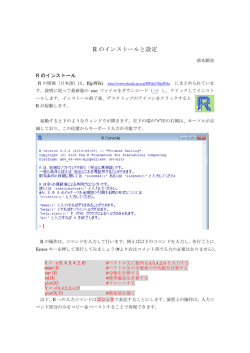統計用言語Rの使い方
5月20日 15:30-16:30/ 23日 16:30-17:30 統計用言語Rの使い方 基礎工学研究科 M1 予定時間 奥野彰文 約60分 今日の話のメインターゲット • • • Rを 使い方が分からない人 そもそも使ったことが無い人 Rの存在を知らなかった人 (入れてみたが) 2 今日の目標 R/Rstudioをインストールして 簡単な計算を実行する. (Rで何ができるか)把握する. 3 目次 1. R言語とは I. 何ができるのか? 2. インストールから実行まで I. Rのダウンロード/インストール II. Rstudioのダウンロード/インストール III. コンソールとスクリプト 3. 簡単な統計解析 I. 平均, 分散を求める+α 4. グラフを描いてみよう I. II. データのプロット 線形回帰 余った時間: R-番外編 R言語とは? [本節の内容] Rって何 Rを使って何ができるのか Rstudioの紹介 R言語って何ですか 統計解析用のプログラム言語 タ ダ 無料 6 何ができるのか だいたいなんでもできる 通常の四則演算+行列やベクトルの演算 様々な統計分析(回帰や分散分析etc) データのグラフ表示 R実行画面 7 超優秀なツール RStudio Rのための統合開発環境(便利なツール) もちろん タ ダ 無料 Rを見やすくしたようなもの. データを分析している感が出て恰好良い 導入も簡単 8 RStudio RからRstudioへ RStudioをインストールする前に, 先にRをインストールする必要があります! 9 インストールから実行まで [本節の内容] Rをインストール Rstudioをインストール Rstudioを実行する Rをダウンロード(1) CRANからプログラムをダウンロード http://cran.r-project.org/index.html 「Download R for (Windows)」→「base」 11 Rをダウンロード(2) クリック! 適当なフォルダに保存. (英語版ですが, インストール時に日本語が選択できます.) 12 Rをインストール(3) ダウンロードしたファイルを実行. R-***-win.exe 「次へ」で進む. 起動オプションなど設定する必要は無い 実行ファイルがインストールできました. これでRが使用可能に. 13 Rstudioをダウンロード(1) 公式サイトからプログラムをダウンロードする. https://www.rstudio.com/ 14 Rstudioをダウンロード(2) on your desktop を選択 (ノートPCの方もこちら) こっちはサーバー用 15 Rstudioをダウンロード(3) “Recommended for your system” にあるリンクをクリック 16 Rstudioをインストール(4) 特に設定は必要ない. 「次へ」で進めばよい. RStudioが使用可能に. 17 Rstudioを実行する(コンソール) 起動(初期画面). コンソール. “3+2”を入力してEnterを押してみる. 18 単純な計算機として機能している. 複雑な計算も可能 変数も利用可能. (変数宣言必要なし. 詳細は後で.) 対話的に計算ができる. 電卓的利用. 19 もう少しプログラミングっぽい使い方 ここをクリック 左上部分に新しい画面が出てきた. (スクリプト編集画面) 20 コンソールとスクリプト コンソール = 1行ずつ実行 スクリプト = プログラムをまとめて実行 さっきのコードを書いて… 実行する範囲を選択, で実行! 21 スクリプトの編集 出来るだけスクリプトを使いましょう. 直接コンソールに打つと, 間違った時が大変. 統計っぽい解析 22 簡単な統計解析 [本節の内容] “ベクトル”という考え方 平均, 分散を計算する (偏差値を計算する) (ヒストグラムを描く) “ベクトル”という考え方 配列みたいなもの. 数字の列ぐらいに思ってください. aに(1,2,3,4,5)という数字の列を入れる aに5つの数字が入っている. ベクトルに対して, 様々な関数が用意されています. 最大値 平均値 分散 24 計算は“ベクトル”が基本 例) あるテストの平均点を求める. 点数 Aさん Bさん Cさん Dさん Eさん Fさん Gさん Hさん 55 45 65 30 85 90 95 50 1) 点数のデータをベクトルで表現 2) 平均点を計算 (meanを使う) 3) 最高点等も計算できる! 25 ベクトルに名前を付ける ① ←誰が何点なのか分からない ② 名前を入れたベクトルを作成. (点数の順番と対応) ③ ④ ⑤ pts(点数一覧)に名前を入れる 名前がつきました! 最高点はGさんでした. 26 もっと巨大なデータの処理 200人分の点数のデータがあったとする. mean, max, minを調べる :平均点 :最高点 手計算だとしんどい :最低点 27 魔法のコマンド(偏差値編) ≎ ≘ ∱ ⊹ ∽ ≎ ≘≩ ≴∽∱ ≎ ≘ ∱ ∲ ⊾ ∽ ≎ ∨≘ ≩ ⊡ ⊹ ∩∲ ≴∽∱ ≘ ⊡ ⊹ ≩ ≚ ≩ ∺∽ ⊾ ≒≩ ∽ ∵∰ ∫ ∱∰≚≩ :偏差値 2行だけ書けば計算できる 28 グラフ的な処理 さっきの点数のヒストグラムを描く たった一言命令するだけ 29 まとめ R/Rstudioのダウンロード/インストール 計算はベクトルが基本 コマンドいろいろあって便利です 30 グラフを描いてみよう [本節の内容] データのプロット 線形回帰 データのプロット 「アイスコーヒーの注文数を予測しよう」 http://markezine.jp/article/detail/16164 32 データを入力 頑張って入力します. …こんな感じ 表の上から順に入力 (順番を変えてはいけません) 一言だけ命令 33 図を拡大 (データ1) 22度, 300杯 34 図を修正する plot() だと図は自動で調整される が, 手動で修正できる. :x軸,y軸の範囲 :グラフのタイトル タイトルが出た 色々なsettingを試してみましょう. (点の間を線で結んでくれる設定等) 35 図を修正する(2) pchとか変えてみる [R-Source] http://cse.naro.affrc.go.jp/takezawa/r-tips/r/53.html 36 相関係数を計算 (統計を知っている人用) ≃ ≯ ≶ ∨ ≘ ∻ ≙ ∩ ≃≯ ≲ ∨ ≘ ∻ ≙ ∩ ∺∽ ≰ ≖ ∨ ≘ ∩ ≖ ∨ ≙ ∩ 面倒な計算も一発 かなり強い相関がある ( >0.8 ) グラフから見ても線形に近似できそう 37 線形回帰 ≣≯⊮≥≥ ∽ ≡ ⊣ ≴≥≭≰≥≲≡≴≵≲≥ ∫ ≢ 計算の方法について, 興味のある人は「線形回帰」で調べましょう 省略! また一言だけ命令: 38 線形回帰(2) ≣≯⊮≥≥ ∽ ∱∱∺∷∶ ⊣ ≴≥≭≰≥≲≡≴≵≲≥ ∫ ∳∰∺∲∱ たった一言で式が求まった! これをグラフに書き込んでみる 39 線形回帰(3) 回帰直線を図に書き込む 40 この章のまとめ データとplot()で図を書ける 手動調整用のコマンドも豊富 線形回帰も楽々 41 今日やったことのおさらい R/RStudioのDL/Install 簡単な統計解析 平均や分散の計算 偏差値とヒストグラム グラフを描いてみる plot() 関数 手動でのグラフの調整 線形回帰 42 最後に 講習会終了後の質問は, 火曜日15:00-18:00 金曜日15:00-18:00 @利用支援カウンター または, E-mail: [email protected] まで. 43 おまけ [本節の内容] 今日使ったソースコード 参考文献 今日使ったコード(1) #analyze points pts <- c(55,45,65,30,85,90,95,50) mean(pts) max(pts) #big data pts<-ceiling(rnorm(200,mean=60,sd=15)) min(pts) max(pts) mean(pts) #standard score normalized.pts <- scale(pts,center=TRUE,scale=TRUE) 50 + 10*normalized.pts #coffee ~ temperature temperature <c(22,23,23,24,24,25,25,26,26,27,27,28,29,32,28,24,31,31,32,33,33,34,34,35,35) coffee <- c(300,310,320,330,320,330,310,320,310,340,360,350,360,400,370,310, 360,390,390,400,410,450,460,440,480) 45 今日使ったコード(2) #simple plot plot(temperature,coffee) #manual plot(temperature,coffee,xlim=c(22,35), ylim=c(300,480), main="coffee~temperature", pch=17) #linear regression lm(coffee~temperature) #plot predicted line prd <- lm(coffee~temperature) abline(prd) 46 参考文献 定番の本 同じ内容が無料で公開(web) R-Tips http://cse.naro.affrc.go.jp/takezawa/rtips/r.html 47 R-番外編 [本節の内容] ヘルプを読む(?mean) プログラミングっぽい書き方 ベクトルの応用 ヘルプを読む コマンド(mean等)のヘルプを読む. 例) mean() の使い方を調べる “? + コマンド名” RStudioの右下のウインドウに ヘルプが表示される. 49 mean()のhelp Arguments(引数) オプションみたいなもの meanではtrimという引数を入力できる. (入力しなければデフォルト値=0) ちょっと使ってみる. 50 meanの引数-trim ヘルプの下の方に, Exampleが載っている. 1行目: xに(0,1,2,3,4,5,6,7,8,9,10,50)というベクトルを代入 何が違う? 51 trimの続き the fraction (0 to 0.5) of observations to be trimmed from each end of x before the mean is computed. Values of trim outside that range are taken as the nearest endpoint. trim無し trim=0.1 (0,1,2,3,4,5,6,7,8,9,10,50) ∰ ∫ ∱ ∫ ∲ ∫ ∺∺∺ ∫ ∱∰ ∫ ∵∰ ∽ ∸∺∷∵ ∱∲ (1,2,3,4,5,6,7,8,9,10) ∱ ∫ ∲ ∫ ∺ ∺∺ ∫ ∱ ∰ ∽ ∵ ∺∵ ∱∰ 52 他にも色々調べてみましょう ?plot, ?hist, ?lm, ?abline, …等々 けど分かりにくい場合もある. (英語を読むのが面倒臭い) メジャーな関数なら… Web検索. またはR-tipsの方が分かりやすいかも. 53 プログラミングっぽい書き方 1+2+3+…+100を求めたい. 方法1) ベクトルを使う方法. 方法2) forを使う方法. 少しプログラミング風になった. 54 プログラミングっぽい書き方 for文について. Rでfor文を使うと遅い. forではなくベクトルを使う方が良い. > 速い. (場合によっては数百倍) 通常の利用では, 単なる好みの問題 55 関数を作る 1変数の関数 2変数の関数 更に複雑な関数 ベクトル(pts) 56 ベクトルで計算する 全ての要素に適用される ∴ ∫ ∲∲∽∨∲ ∫ ∱∩ ∽ ∴ ∫ ∴∽∳ ∽ ∵∺∳∳∳∳∳∺∺∺ 57 ベクトルで計算する(発展) ∱∰∰ ≘ ∨∳≫∲ ∫ ∲≫∩ ≫∽∱ を求めるにはどうするか? 58 行列で計算する(発展) ∱∰ ∱ ≘ ≩∻≪∽∱ ≩≪ をどうやって計算するか? (i,j)要素=ij 59 R-番外編, まとめ 困ったらヘルプを読みましょう. Web検索, R-tips, またはRから呼び出せるヘルプへ. プログラムっぽい書き方もできます. for, while, repeat系も利用可. ただしベクトルを利用した方が早い. (発展)行列を使って書くのがRの醍醐味. 関数も作れます. 活用しましょう. 60
© Copyright 2026